Учет агрегатного ремонта: различия между версиями
(→Поиск товаров через АРМ "Корзина") |
(→Поиск товаров через АРМ "Корзина") |
||
| Строка 61: | Строка 61: | ||
Добавленные товары из Корзины перенесите в Заказ-наряд: | Добавленные товары из Корзины перенесите в Заказ-наряд: | ||
[[Файл:Добавление в ЗН из Корзины.png|none|class=pic|link=]] | [[Файл:Добавление в ЗН из Корзины.png|none|class=pic|link=]] | ||
| + | </p> | ||
| + | <p> | ||
| + | В итоге в Заказ-наряде отобразятся подобранные через Корзину товары. | ||
</p> | </p> | ||
Версия 16:19, 2 декабря 2019
Статья в разработке
В программе предусмотрена возможность вести учет ремонтных работ агрегатов автомобиля: двигатель, коробка передач, рулевой механизм, генератор легковой и т.д.
Содержание
Предварительные настройки
Для того, чтобы вести агрегатный ремонт, необходимо:
- Создать вид ремонта (Справочники -> Автосервис -> Виды ремонта) с признаком "Ремонт агрегатов":
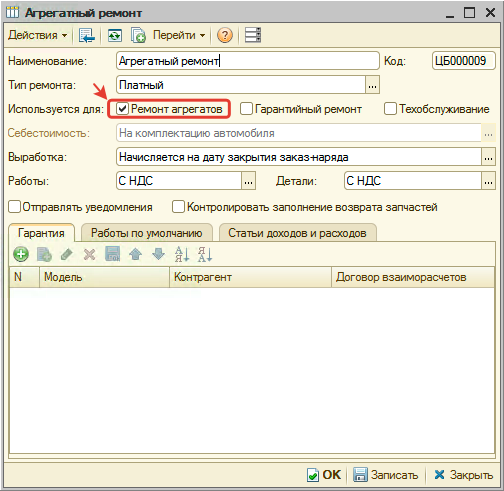
- Создать тип(-ы) номенклатуры вида "Номерные агрегаты":
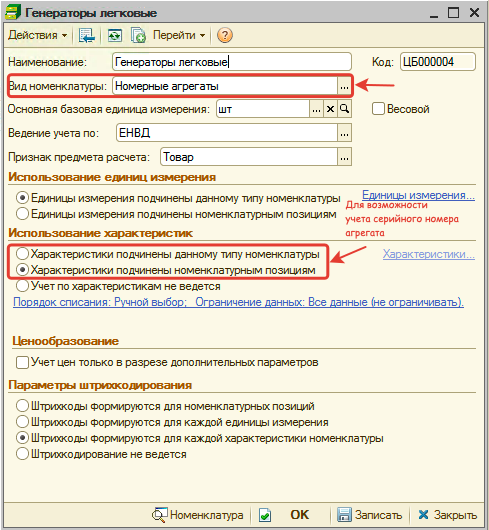
Отражение агрегатного ремонта в Заказ-наряде
Для учета агрегатного ремонта в Заказ-наряде выберите вид ремонта с признаком "Ремонт агрегата" и в появившемся поле "Агрегат" укажите агрегат (номенклатура вида "Номерной агрегат"), ремонт которого планируется сделать:
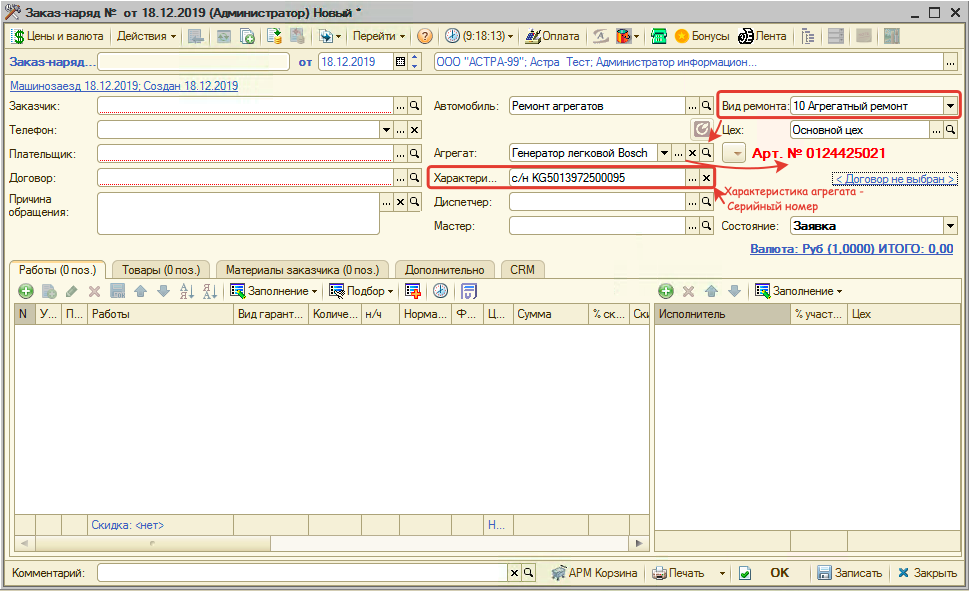
Если у выбранного агрегата указан номер по каталогу, то он отобразится справа от поля "Агрегат".
Таким образом оформляются ремонтные работы агрегата.
Подбор связанных деталей для агрегатов
По выбранному агрегату можно сделать подбор связанных деталей, если эти связи уже есть. Для этого перейдите к подбору деталей агрегата:
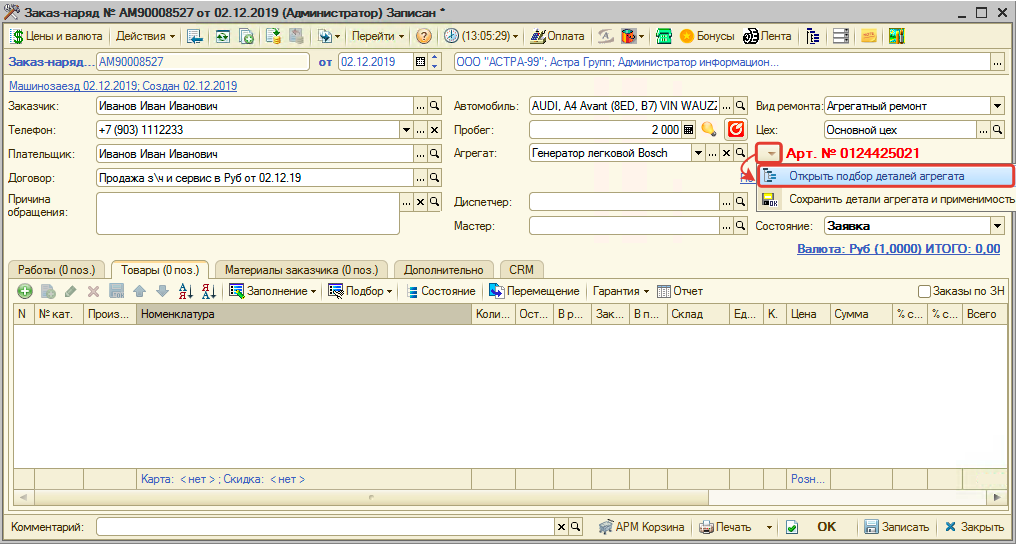
Если связи с агрегатом установлены, то откроется окно "Выбор связанной номенклатуры":
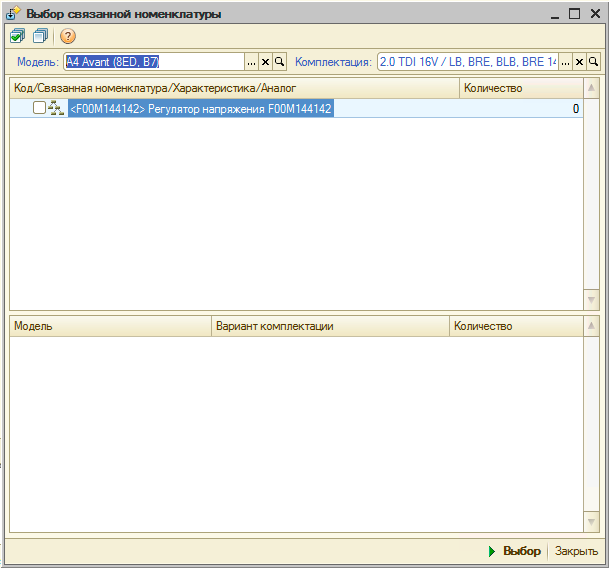
Если среди связей есть подходящие товары, то установите флажок возле них и нажмите кнопку "Выбрать".
Если среди связанной номенклатуры нет подходящей, то для начала необходимо найти товары через АРМ "Корзина" или добавить номенклатуру вручную в Заказ-наряд.
После того, как товары добавлены в Заказ-наряд, можно привязать их к агрегату, чтобы в дальнейшем использовать для подбора. Для этого перейдите к сохранению деталей агрегата:
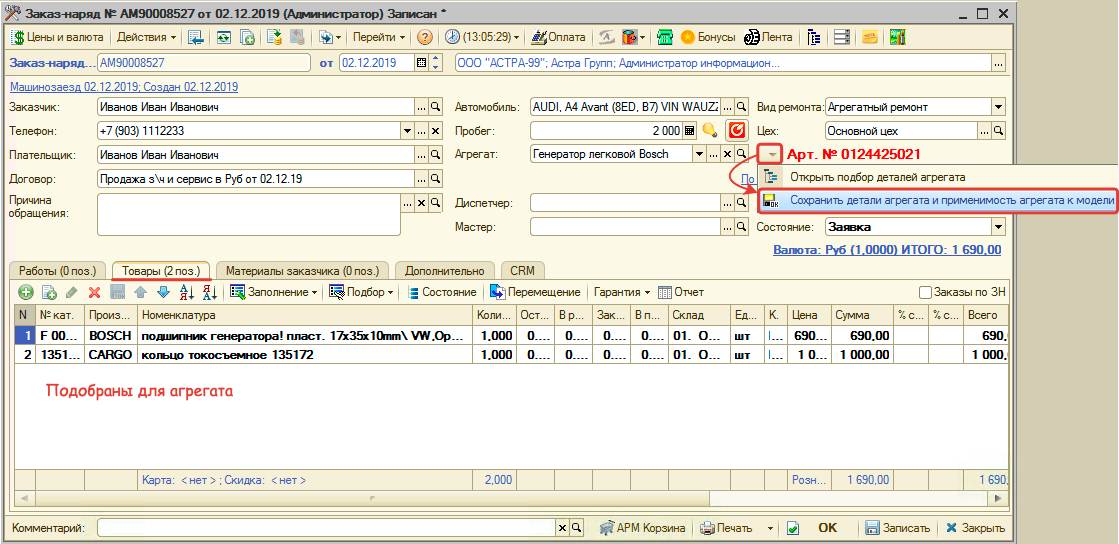
В результате вся номенклатура вкладки "Товары" Заказ-наряда привяжется к агрегату. Связи будут видны в окне подбора деталей для агрегата и в карточке агрегата:
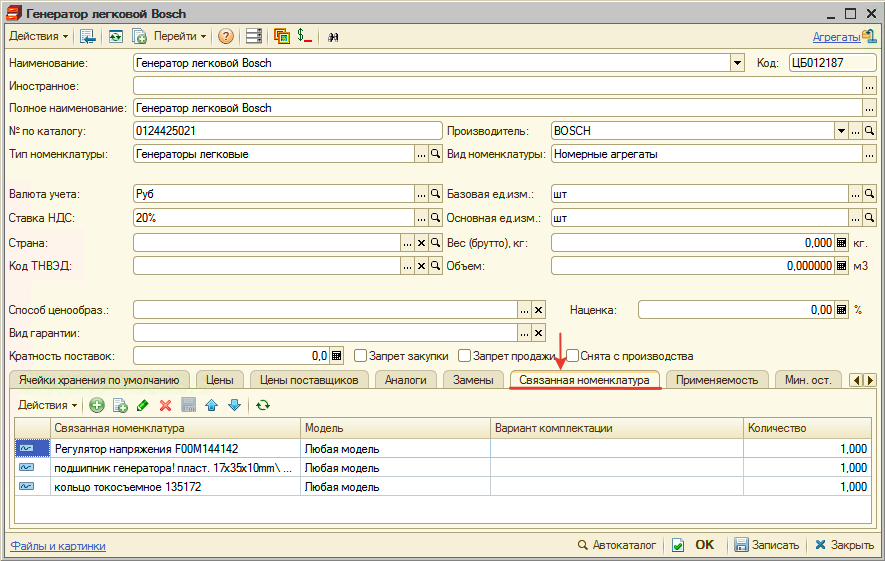
В карточке агрегата кроме просмотра связанной номенклатуры, можно отредактировать связи: добавить, изменить или удалить номенклатуру. Например, если помимо деталей агрегата в связанную номенклатуру перенесен сопутствующий товар из Заказ-наряда, то перейдите в карточку агрегата и удалите данную связь.
Поиск товаров через АРМ "Корзина"
Перейдите в АРМ "Корзина" из Заказ-наряда:
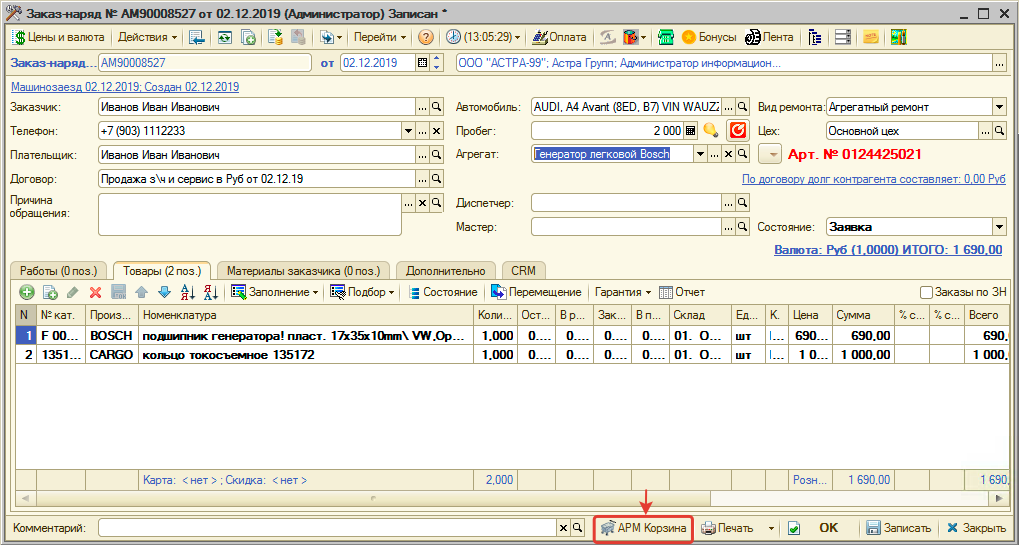
В АРМ "Корзина" автоматически будет выбран агрегат. Перейдите на вкладку Подбор "Рабочий лист":
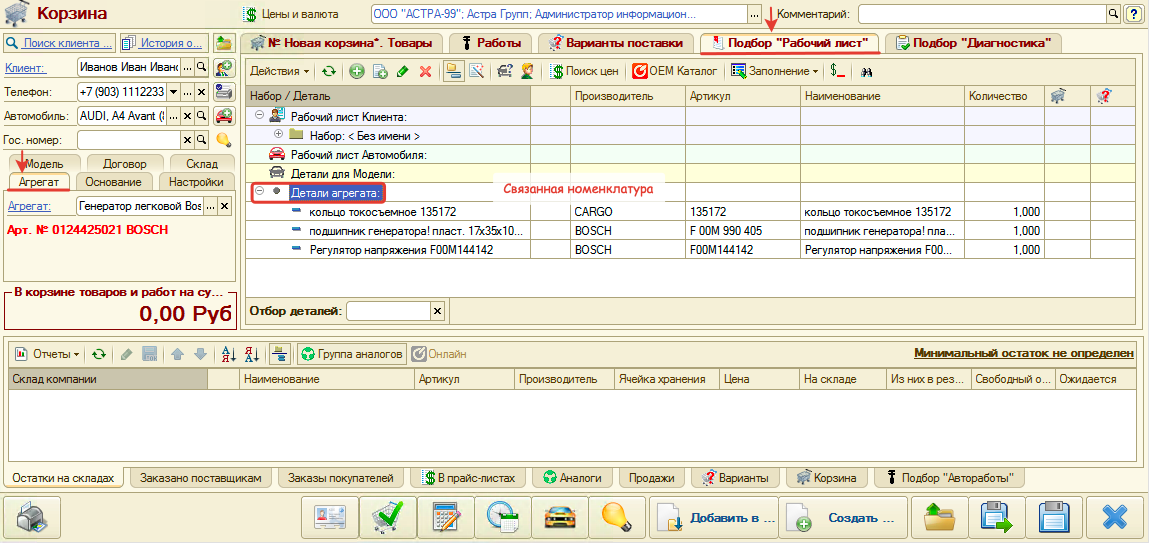
Если есть связи с агрегатом, то они отобразятся в рабочем листе "Детали агрегата".
В АРМ "Корзина" автоматически будет выбран агрегат. Перейдите на вкладку Подбор "Рабочий лист":
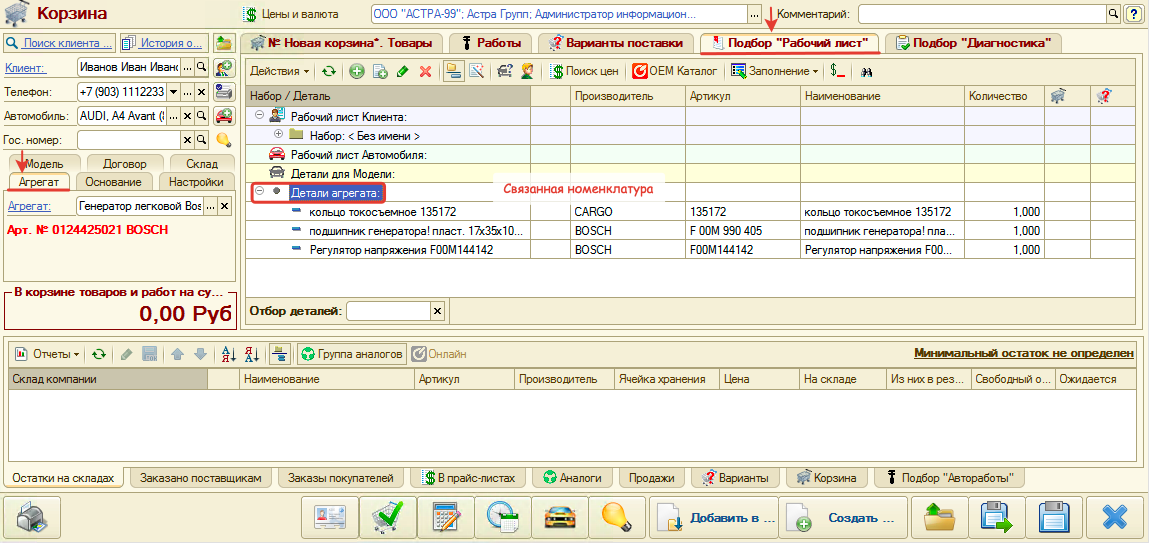
Если есть номенклатура, связанная с агрегатом, то она отобразится в рабочем листе "Детали агрегата". По связанной номенклатуре можно подобрать варианты поставки и добавить их в Корзину (см. Работа в АРМ Корзина#Добавление товаров в Корзину из Рабочего листа).
Если нет связанной с агрегатом номенклатуры, то добавьте товары в Корзину одним из способов, перечисленных в инструкции по работе с АРМ "Корзина".
Добавленные товары из Корзины перенесите в Заказ-наряд:
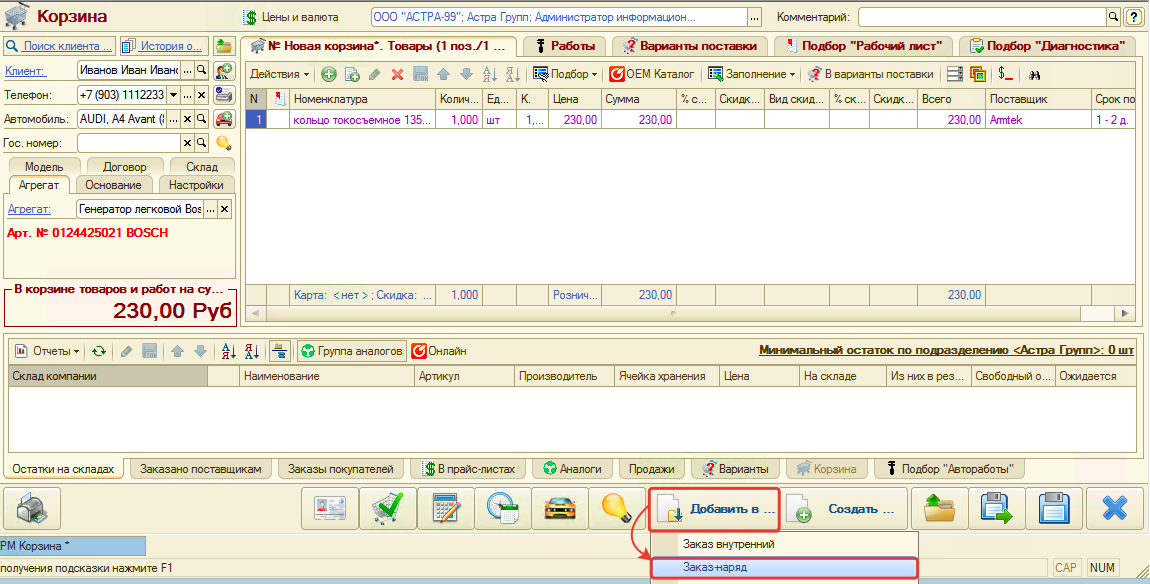
В итоге в Заказ-наряде отобразятся подобранные через Корзину товары.